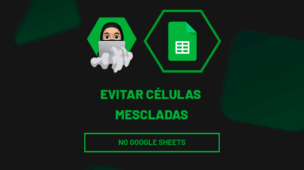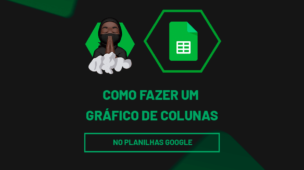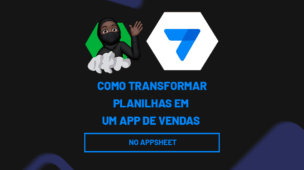Antes de mais nada, é importante saber que o Google Planilhas (ou também conhecido como Google Sheets), consegue carregar tabelas de sites para uma planilha do Google e assim, lhe dar viabilidade de trabalhar sua tabela.
Esta possibilidade, pode ser muito útil para conseguir monitorar preços, realizar alguma pesquisa no meio acadêmico ou até mesmo identificar tendências de mercado, pois, serão informações atualizadas.
Sendo assim, entenderemos como funciona esse método e como aplicá-lo.
Como Importar Dados da Web para o Google Planilhas
No exemplo de hoje, você gostaria de montar uma tabela com o PIB por região do Brasil, com o intuito de criar um relatório gerencial, tendo essas informações como base de análise.
Verificando nas pesquisas do Google, encontrou a tabela abaixo, no site do Wikipedia.
Veja que há duas tabelas, e precisamos dos dados da segunda:
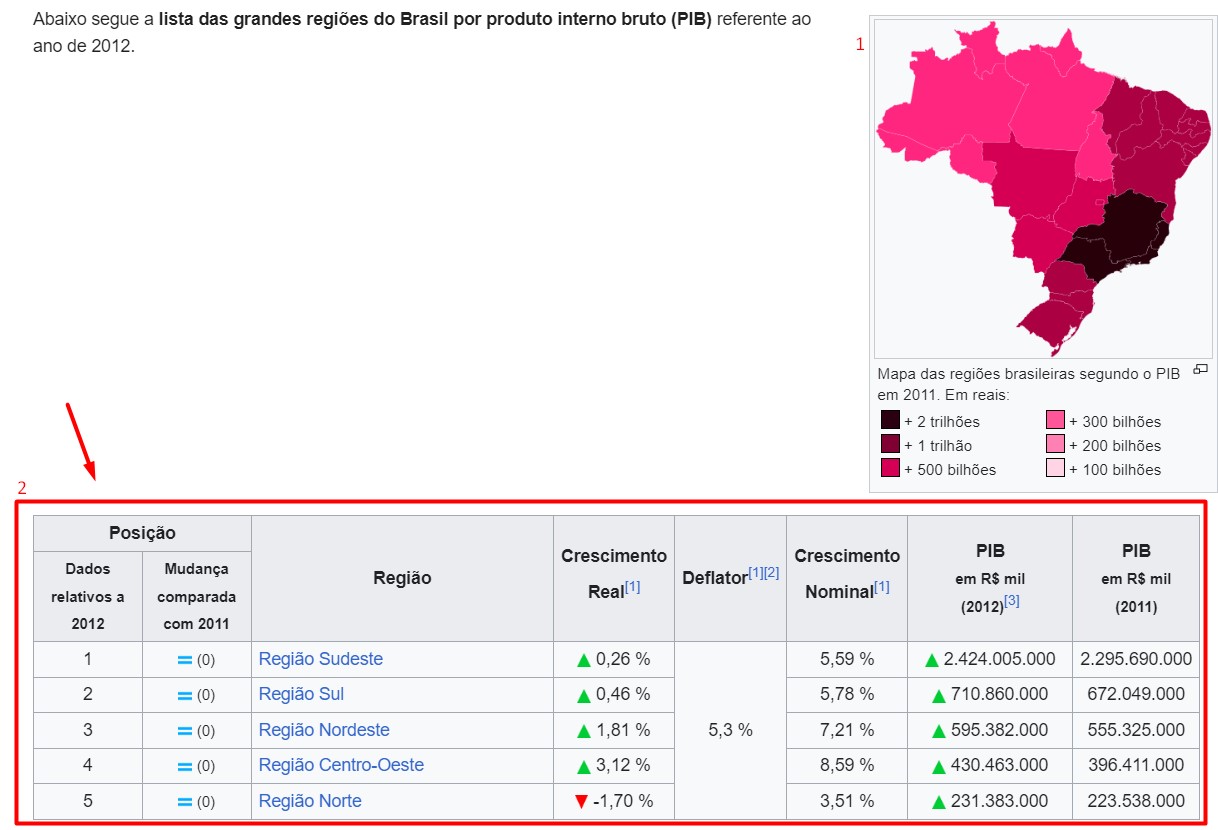
Em vez de refazer a tabela no Google Planilhas (Google Sheets), você utilizará a função IMPORTHTML, onde é possível importar essa tabela para uma planilha, de forma automática e rápida.
Sendo assim, abra uma planilha em branco no Google e aplique a função IMPORTHTML na célula.
Veja que, são solicitadas algumas informações importantes para a execução da função: como o link do site, se será exportado uma lista ou tabela e por fim, qual das duas tabelas você quer copiar.
=IMPORTHTML(
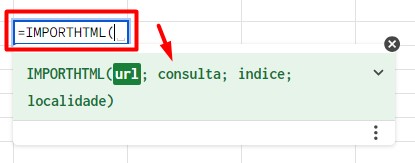
Primeiramente, vá até o site onde consta a tabela e copie todo o URL:

Logo depois, cole a URL na função, deixando-o entre aspas, desta maneira:
=IMPORTHTML(“https://pt.wikipedia.org/wiki/Lista_de_regi%C3%B5es_do_Brasil_por_PIB”
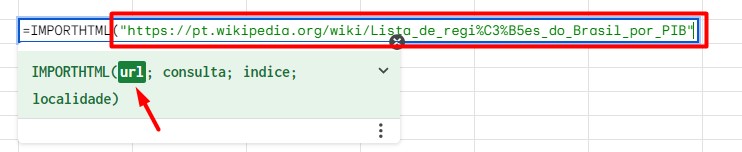
Posteriormente, coloque entre aspas, o que a função precisa localizar naquele link. No caso, trata-se de uma tabela.
=IMPORTHTML(“https://pt.wikipedia.org/wiki/Lista_de_regi%C3%B5es_do_Brasil_por_PIB”;”table”

Logo após, indique qual das duas tabelas você quer que a função busque, no exemplo, precisamos da segunda, onde contém os dados do PIB por região.
=IMPORTHTML(“https://pt.wikipedia.org/wiki/Lista_de_regi%C3%B5es_do_Brasil_por_PIB”;”table”;2)

Por fim, selecione o ENTER do seu teclado e você terá a tabela desejada:
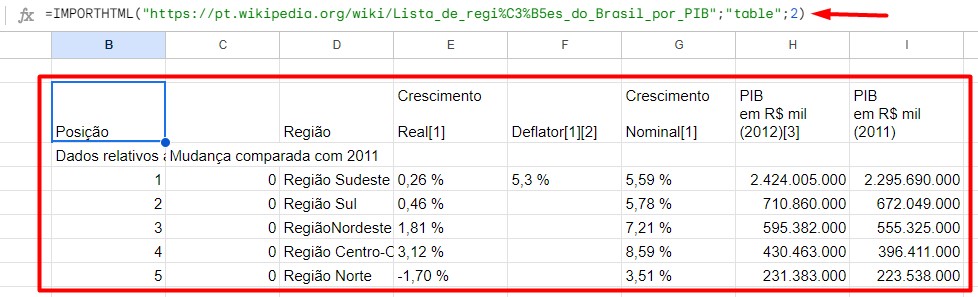
Agora, você poderá ajustar sua tabela para ficar conforme o padrão desejado.
Portanto, é entendido que, essa habilidade é essencial para garantir a eficiência de resultados, além de automatizar tarefas que poderiam ser trabalhosas ao realizá-las manualmente.
BAIXE AQUI SEU DASHBOARD DE VENDAS GRATUITAMENTE!
Curso de Google Sheets – Básico ao Avançado:
Curso Completo para quem quer Dominar o Planilhas Google. Aprenda as principais funções, fórmulas, funcionalidades, gráficos, tabelas dinâmicas e Dashboards no Google Sheets.
Domine o Google Sheets com nosso Curso do Básico ao Avançado. Comece do zero e aprenda a analisar planilhas utilizando: funções, fórmulas, tabelas dinâmicas, gráficos e muito mais.
Por fim, deixe seu comentário sobre o que achou de usar este recurso e você também pode enviar a sua sugestão para os próximos posts. Até breve!